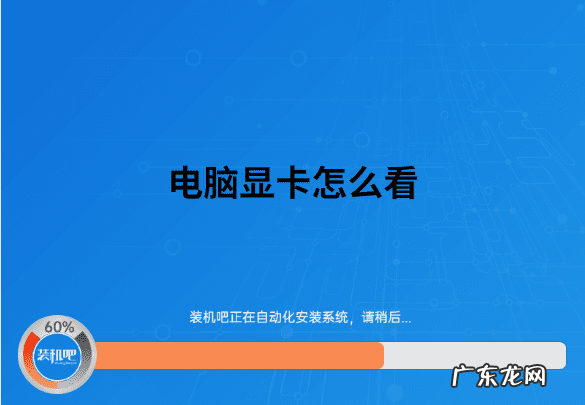
文章插图
1.在“我的电脑”图标上,右键单击要显示的选项卡,然后左键单击“属性” 。

文章插图
2.在左侧控制面板的主页中,选择“设备管理器” 。

文章插图
3.在打开的“设备管理器”中,找到并单击“显示适配器”以清楚地看到显卡型号 。
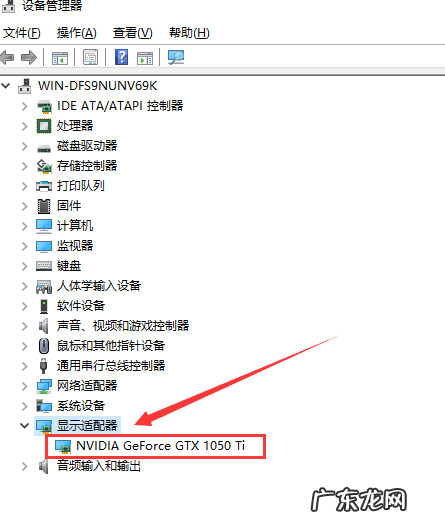
文章插图
4.右键单击空白任务栏,然后选择“任务管理器” 。
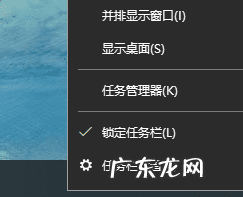
文章插图
5.选择“性能”选项,单击“ GPU”,可以在右侧看到显卡的使用率 。
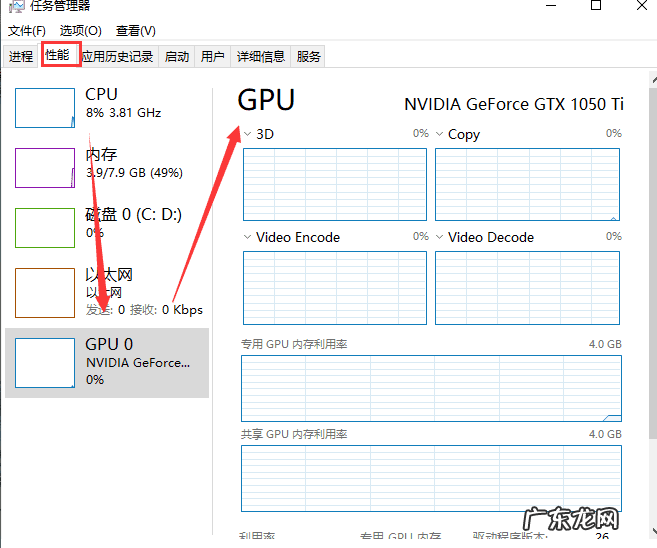
文章插图
【笔记本在哪看显卡型号 怎么查看显卡具体信息】
- 什么是风水 真正的风水在哪里
- 地形风水 农村看地方风水
- 日韩服装批发在哪里 日韩服装批发市场
- 淘宝客服外包在哪里接活?赚钱的途径有哪些?
- 你能接受农村里把尿桶放到睡房吗?不是等于和厕所睡觉吗?咋看?
- 新加坡喷水狮子在哪里 新加坡狮子的风水讲究
- 新白娘子传奇为什么下架了 新白娘子传奇26周年大聚首完整版在哪里看
- 洛克王国中清风山在哪里 洛克王国怎么进去清风山
- cdk兑换中心 lolcdk在哪兑换
- 街景地图全景怎么打开看 街景地图全景实景武汉长江大桥
特别声明:本站内容均来自网友提供或互联网,仅供参考,请勿用于商业和其他非法用途。如果侵犯了您的权益请与我们联系,我们将在24小时内删除。
